Ситуация, когда ноутбук ASUS не включается и на его экране появляется только черный экран, может вызывать панику и беспокойство у его владельца. При этом важно сохранять спокойствие и последовательно проводить диагностику, чтобы определить возможные причины и найти решение проблемы. В данной статье мы рассмотрим основные причины появления черного экрана на ноутбуке ASUS и предложим несколько действенных методов исправления данной ситуации.
Одной из самых распространенных причин появления черного экрана на ноутбуке ASUS является проблема с подачей питания. Возможно, ноутбук не получает достаточно электроэнергии из-за неисправности аккумулятора или проблем с зарядным устройством. Стоит проверить состояние аккумулятора, а также подключить ноутбук к зарядному устройству и проконтролировать индикаторы зарядки. Иногда проблемы могут возникать из-за неверной работы блока питания или разъема питания ноутбука. В таком случае, возможно, потребуется провести ремонт или замену этих компонентов.
Другой возможной причиной появления черного экрана на ноутбуке ASUS может быть неисправность операционной системы или некорректная работа графического драйвера. В таком случае, рекомендуется попробовать запустить ноутбук в безопасном режиме, чтобы проверить, сохраняется ли черный экран. Если проблема исчезает в безопасном режиме, это может указывать на проблему с драйверами. В этом случае можно попытаться обновить или переустановить драйвера графической карты.
Решение проблемы с ноутбуком ASUS
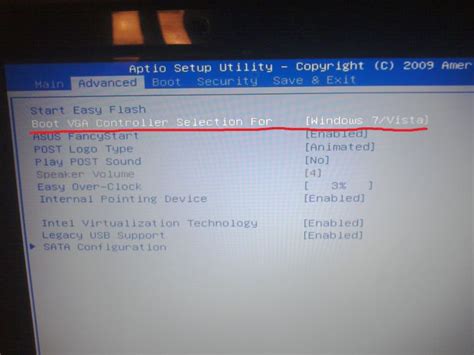
Во-первых, стоит убедиться, что ноутбук подключен к источнику питания и зарядное устройство работает исправно. Попробуйте подключить ноутбук к розетке или использовать другой кабель и адаптер питания.
Во-вторых, попробуйте перезагрузить ноутбук, удерживая кнопку включения нажатой в течение нескольких секунд, пока устройство не выключится. Затем нажмите кнопку включения, чтобы включить ноутбук снова.
Если эти методы не сработали, возможно, проблема связана с операционной системой. Попробуйте запустить ноутбук в безопасном режиме, удерживая клавишу F8 нажатой при включении устройства. В безопасном режиме вы сможете проверить программное обеспечение на наличие ошибок и возможно выполнить восстановление системы.
Другой возможной причиной проблемы может быть неисправность жесткого диска. Попробуйте отключить все внешние устройства, включая флешки и внешние жесткие диски, а затем повторно включите ноутбук.
Если все вышеперечисленные методы не помогли решить проблему, лучше обратиться к специалисту или сервисному центру ASUS для диагностики и ремонта.
Важно: Прежде чем предпринимать какие-либо действия, не забудьте создать резервную копию важных данных с ноутбука, чтобы избежать их потери в случае возможных проблем.
Причины появления черного экрана
Черный экран при включении ноутбука ASUS может быть вызван различными причинами. Ниже приведены наиболее распространенные из них:
- Неправильное подключение к источнику питания. Проверьте, что ноутбук подключен к розетке и зарядное устройство работает.
- Проблемы с компонентами ноутбука. Некорректная работа оперативной памяти, жесткого диска или процессора может привести к появлению черного экрана.
- Неисправный аккумулятор. Если ноутбук не включается без подключения к источнику питания, возможно, проблема в аккумуляторе.
- Проблемы с графической картой. Драйверы графической карты могут вызывать конфликты или быть устаревшими, что приводит к черному экрану.
- Повреждение операционной системы. Вирусы или поврежденные файлы операционной системы могут вызывать неполадки и черный экран.
- Неисправная матрица дисплея. Дефекты или неисправности в дисплее могут приводить к черному экрану при включении ноутбука.
Если ноутбук ASUS не включается и появляется черный экран, рекомендуется проверить все указанные причины и при необходимости обратиться к специалисту для диагностики и ремонта.
Проверка подключения источника питания

Первым делом убедитесь, что ваш ноутбук подключен к источнику питания. Проверьте, что штекер зарядного устройства надежно вставлен в розетку и правильно подключен к ноутбуку.
Если вы использовали аккумуляторную батарею, убедитесь, что она должным образом установлена в отсек ноутбука. Проверьте, нет ли видимых повреждений на батарее или в отсеке. Если есть какие-либо проблемы, попробуйте заменить батарею и повторно включить ноутбук.
Также стоит убедиться, что источник питания работает. Воспользуйтесь другим зарядным устройством или попробуйте подключить ваш ноутбук к другой розетке. Если все же ваш ноутбук не включается, проблема, скорее всего, не связана с подключением источника питания, и вам следует обратиться к специалистам для дальнейшей диагностики и ремонта.
Проверка работы аккумулятора
При возникновении проблем с запуском ноутбука ASUS, одной из потенциальных причин может быть неисправность аккумулятора. Чтобы исключить эту возможность, следует выполнить следующие шаги:
- Подключите ноутбук к электрической розетке с помощью зарядного устройства. Убедитесь, что вы используете оригинальное зарядное устройство.
- Обратите внимание на индикатор заряда на ноутбуке. Если оно не горит или мигает, возможно, аккумулятор не заряжен или неисправен.
- Выключите ноутбук и отсоедините зарядное устройство. Затем удалите аккумулятор из ноутбука.
- Проверьте контакты аккумулятора на наличие грязи или коррозии. Если обнаружены загрязнения, аккуратно очистите их мягкой сухой тканью или ватным тампоном с небольшим количеством изопропилового спирта.
- Вставьте аккумулятор обратно в ноутбук и подключите зарядное устройство.
- Если индикатор заряда на ноутбуке начинает гореть или мигать, значит аккумулятор успешно заряжается. Попробуйте включить ноутбук и проверить, работает ли он нормально.
Если после выполнения указанных выше шагов ноутбук все еще не запускается или вы проявляете другие проблемы, рекомендуется обратиться в сервисный центр ASUS для получения дополнительной помощи.
Перезагрузка ноутбука ASUS

Если ваш ноутбук ASUS не включается и на экране виден только черный экран, попробуйте произвести перезагрузку устройства. Это простая и часто эффективная мера, которая может помочь решить проблему.
Для перезагрузки ноутбука ASUS нужно выполнить следующие шаги:
- Отключите питание. Если ноутбук подключен к сети, отсоедините шнур питания. Если у вас есть подключенные внешние устройства, такие как мышь или клавиатура, отключите их.
- Удалите батарею. Некоторые модели ноутбуков ASUS имеют съемные батареи. Если это так, то снимите батарею из ноутбука.
- Удерживайте кнопку питания. При отсутствии питания и батареи нажмите и удерживайте кнопку питания на ноутбуке в течение 30 секунд. Это поможет освободить статическое электричество и очистить память устройства.
- Подключите питание. Если у вас есть отсоединенный шнур питания, подключите его к ноутбуку. Но не подключайте батарею.
- Включите ноутбук. Нажмите кнопку питания на ноутбуке, чтобы включить устройство. Если все прошло успешно, ноутбук должен загрузиться и включиться.
Если после выполнения перезагрузки ноутбук ASUS все еще не включается и на экране остается черный экран, возможно, проблема более серьезная и требует дальнейшей диагностики и ремонта. Рекомендуется обратиться к специалисту или сервисному центру ASUS для получения профессиональной помощи.
Отключение внешних устройств
1. Отключите ноутбук от электрической сети
Перед отключением внешних устройств необходимо сначала отключить ноутбук от электрической сети. Это можно сделать, выдернув шнур питания из розетки или отсоединив ноутбук от зарядного устройства.
2. Отключите все внешние устройства
Следующим шагом является отключение всех внешних устройств, подключенных к ноутбуку. Отсоедините флешки, внешние жесткие диски, периферийные устройства (мышь, клавиатуру и т.д.), а также все USB-устройства.
3. Повторная попытка включения ноутбука
После того как вы отключили все внешние устройства, попробуйте снова включить ноутбук. Если проблема была вызвана конфликтом с внешними устройствами, теперь ноутбук должен включиться без проблем и отобразить изображение на экране.
Если неисправность все еще продолжает наблюдаться, можно продолжить поиск причины неисправности и применить другие способы решения проблемы.
Проверка наличия подсветки экрана

Если ваш ноутбук ASUS не включается и экран остается черным, первое, что следует проверить, это наличие подсветки на экране.
Для начала убедитесь, что ноутбук полностью заряжен и подключен к источнику питания. Проверьте, светится ли индикатор зарядки на ноутбуке.
Далее, попробуйте увидеть, есть ли подсветка на экране. Для этого при включенном ноутбуке попробуйте нажать клавишу Fn в комбинации с клавишей, отвечающей за регулировку яркости экрана. Обычно это клавиши с изображением солнца вверх и вниз.
Если вы видите изменения яркости на экране, значит подсветка работает и проблема скорее всего в другом. В этом случае рекомендуется обратиться к специалистам для дальнейшей диагностики и ремонта.
Если же нажатие клавиш регулировки яркости не вызывает никаких изменений на экране, вероятно, причина проблемы связана с подсветкой экрана или инвертором подсветки. В этом случае также лучше обратиться к сервисному центру для профессионального ремонта.
Проверка работоспособности жесткого диска
Чтобы убедиться в работоспособности жесткого диска вашего ноутбука ASUS, вы можете выполнить следующие действия:
- Перезагрузите ноутбук и наблюдайте, появляется ли на экране какой-либо индикатор активности диска. Если индикатор мигает или светится, жесткий диск скорее всего функционирует.
- Если ноутбук не включается, можно попробовать подключить жесткий диск к другому компьютеру через внешний кабель или док-станцию. Если другой компьютер распознает диск и вы сможете просмотреть его содержимое, то проблема скорее всего не в самом диске.
- В случае, если ни одно из вышеперечисленных действий не помогло, вам потребуется использовать специальные программы для диагностики и восстановления жесткого диска. Например, такие как CrystalDiskInfo или HDDScan. Вы можете скачать их с официальных сайтов разработчиков.
Помните, что самостоятельные попытки починить жесткий диск могут привести к потере данных или повреждению компонентов, поэтому рекомендуется обратиться к специалистам, если вы не уверены, что сможете справиться с проблемой самостоятельно.
Обновление программного обеспечения BIOS

Если ноутбук ASUS не включается и на экране видно только черный экран, возможно, проблема связана с устаревшим программным обеспечением BIOS. BIOS (Basic Input/Output System) отвечает за запуск и работу аппаратного обеспечения компьютера.
Для решения данной проблемы можно попробовать обновить BIOS. Обновление BIOS может устранить некоторые ошибки и проблемы, а также улучшить общую производительность ноутбука.
Вот несколько шагов, которые могут помочь вам обновить BIOS на ноутбуке ASUS:
- Перейдите на официальный сайт ASUS и найдите раздел поддержки для вашей модели ноутбука.
- Выберите свою операционную систему и найдите раздел загрузок.
- Найдите последнюю версию BIOS и загрузите ее на свой компьютер.
- Скопируйте файл обновления BIOS на флеш-накопитель или другое внешнее устройство.
- Загрузите компьютер и войдите в BIOS. Обычно это делается путем нажатия клавиши Del или F2 во время загрузки.
- В меню BIOS найдите раздел "Tool" или "EZ Flash".
- Выберите опцию "Update BIOS" или "Flash BIOS", а затем выберите файл обновления BIOS с внешнего устройства.
- Следуйте инструкциям на экране для завершения процесса обновления BIOS.
После завершения обновления BIOS перезапустите ноутбук и проверьте, включается ли он, исчез ли черный экран. Обратите внимание, что обновление BIOS может быть сложным процессом, и неправильное выполнение может серьезно повредить ноутбук. Поэтому, если вы не чувствуете уверенности в своих навыках, рекомендуется обратиться к специалистам или службе поддержки ASUS.
Обращение в сервисный центр ASUS
Если вы столкнулись с проблемой, когда ваш ноутбук ASUS не включается и вы видите только черный экран, лучшим решением может быть обратиться в сервисный центр ASUS. Только опытные специалисты смогут точно определить причину неисправности и предложить наиболее эффективное решение проблемы.
При обращении в сервисный центр ASUS вам необходимо будет предоставить всю доступную информацию о проблеме. Важно указать точное описание ситуации: какие действия предшествовали появлению проблемы, какие сообщения или звуки вы услышали, есть ли какие-либо внешние признаки неисправности. Также может быть полезно записать серийный номер ноутбука, чтобы сервисный центр мог быстро идентифицировать ваше устройство.
Сотрудники сервисного центра проведут диагностику вашего ноутбука, чтобы определить причину неисправности. Они могут использовать специализированное программное обеспечение или аппаратные инструменты для проверки каждого компонента ноутбука. В результате диагностики вы получите точный диагноз и предложение по ремонту или замене неисправных деталей.
Если ваш ноутбук находится на гарантии, то ремонт может быть бесплатным или за символическую плату. В этом случае вам необходимо будет предоставить гарантийный талон или чек об оплате устройства. Если гарантия истекла, вам придется оплатить стоимость ремонта или замены компонентов.
| Преимущества обращения в сервисный центр ASUS: |
|---|
| 1. Профессиональные специалисты: |
| - Сервисный центр ASUS обладает опытом и знаниями для ремонта ноутбуков этой марки |
| - Эксперты могут быстро и точно определить причину неисправности |
| 2. Оригинальные запчасти: |
| - Сервисный центр использует только оригинальные компоненты, что гарантирует качество ремонта |
| 3. Гарантийное обслуживание: |
| - В случае ремонта на гарантийной основе вам не придется платить за ремонт или замену неисправных деталей |
| - Гарантия на ремонтные работы и замененные детали - это дополнительное обеспечение вашей безопасности |
| 4. Удобство: |
| - Вы можете посетить ближайший сервисный центр ASUS или воспользоваться услугой доставки |
| - После ремонта вы получите работающий ноутбук и гарантию на проведенные работы |
Если ваш ноутбук ASUS не включается и появился черный экран, не стоит пытаться ремонтировать его самостоятельно или обращаться к мастерам, которые не имеют опыта работы с устройствами ASUS. Обратитесь в сервисный центр ASUS, где вам окажут качественное обслуживание и профессиональную помощь.








